你有没有想过,一台电脑上能不能同时登录两个Skype账号呢?这问题可真是让人挠头啊!不过别急,今天我就来给你揭秘这个谜团,让你轻松搞定双账号登录,一起看看吧!
一、方法大揭秘:双账号轻松登录
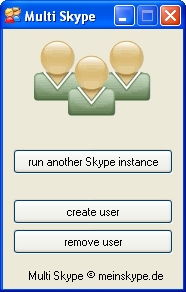
想要在同一台电脑上同时登录两个Skype账号,其实方法很简单,就两个步骤:
1. 运行Skype.exe文件:首先,你需要找到Skype的安装路径。一般来说,Skype默认安装在C:\\Program Files\\SkypePhone目录下。找到Skype.exe文件,右键点击它,选择“发送到”然后选择“桌面快捷方式”。
2. 修改快捷方式:接下来,你需要在桌面上找到刚刚创建的Skype快捷方式,右键点击它,选择“属性”。在“目标”栏中,你会在路径后面看到一个引号,然后输入“/secondary”,记得也要加上引号哦!这样修改后,目标栏中的路径应该看起来是这样的:“C:\\Program Files\\SkypePhone\\Skype.exe” /secondary。
3. 运行第二个Skype进程:现在,你可以双击桌面上的Skype快捷方式,这样就会启动第二个Skype进程,它将自动登录你的第二个Skype账号。
二、小技巧:切换语言
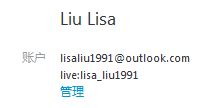
如果你发现新启动的Skype进程界面是英文的,别担心,我们可以轻松切换到中文界面。只需在Skype菜单中选择“工具”然后点击“选择语言”,选择“简体中文”即可。
三、注意事项:权限问题

如果你在尝试上述方法时遇到权限问题,可能是因为你的系统没有为Skype分配足够的运行权限。这时,你可以尝试以下方法:
1. 创建新用户账户:在控制面板中创建一个新的用户账户,并确保该账户拥有运行Skype的权限。
2. 右键运行Skype:在Skype快捷方式上右键点击,选择“以管理员身份运行”。这样,Skype将以管理员权限启动,从而解决权限问题。
四、其他解决方案:使用第三方软件
如果你不想手动修改快捷方式,也可以尝试使用第三方软件来实现双账号登录。例如,有一些软件可以帮助你创建多个Skype进程,并自动切换账号。
五、:轻松搞定双账号登录
通过以上方法,你可以在同一台电脑上同时登录两个Skype账号,方便地管理你的工作和生活。不过,需要注意的是,这种方法可能会占用一定的系统资源,所以在使用时要注意电脑的运行状况。
双账号登录Skype其实并不复杂,只要掌握了正确的方法,你就可以轻松实现。希望这篇文章能帮到你,让你在Skype的世界里游刃有余!
